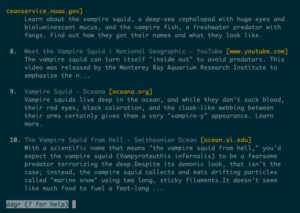This Linux tool lets you search DuckDuckGo in the Terminal
Ever wanted to search the web without leaving your Linux terminal? The ddgr program lets you do just that using the DuckDuckGo search engine.
What Is ddgr?
ddgr is a command-line tool that lets you search DuckDuckGo, the privacy-respecting alternative to Google. DuckDuckGo sources its data from Bing and other sources, to provide excellent results.Once you run a search in ddgr, you’ll see a list of results with the most important information in each: URL, title, and description. You can then use the interactive interface to open any of these results in your browser.If you’re a big fan of the terminal, you’ll be spending a lot of time in it, and ddgr provides a lot of convenience.
ddgr prominently displays the domain of each result, so you can focus on the source. But you can configure the tool to show full URLs, and change its behavior in many other ways.
[mai mult...]